Catatan
Akses ke halaman ini memerlukan otorisasi. Anda dapat mencoba masuk atau mengubah direktori.
Akses ke halaman ini memerlukan otorisasi. Anda dapat mencoba mengubah direktori.
Proyek Visual Studio adalah kumpulan file kode dan aset seperti ikon, gambar, dan sebagainya, yang dibangun bersama-sama menggunakan sistem build MSBuild. MSBuild adalah sistem build asli untuk Visual Studio dan umumnya merupakan sistem build terbaik untuk digunakan untuk program khusus Windows. MSBuild terintegrasi erat dengan Visual Studio, tetapi Anda juga dapat menggunakannya dari baris perintah.
Untuk informasi tentang memutakhirkan proyek MSBuild dari versi Visual Studio yang lebih lama, lihat Panduan Porting dan Peningkatan Microsoft C++.
Untuk proyek lintas platform, atau proyek yang menggunakan pustaka sumber terbuka, sebaiknya gunakan proyek CMake di Visual Studio di Visual Studio 2017 dan yang lebih baru.
Membuat proyek Visual Studio C++
Buat proyek C++ dengan memilih File>Proyek Baru.>
Dalam dialog Buat proyek baru, atur menu dropdown Bahasa ke C++. Ini memfilter daftar templat proyek ke proyek C++. Anda dapat memfilter templat dengan mengatur Platform, Jenis Proyek, atau dengan memasukkan kata kunci di kotak pencarian.

Pilih templat proyek, lalu pilih Berikutnya.
Pada halaman Konfigurasikan proyek baru Anda, masukkan pengaturan khusus proyek seperti nama proyek atau lokasi lalu pilih Buat untuk membuat proyek Anda.
Buat proyek C++ dengan memilih File>Proyek Baru.>
Pilih Visual C++ di panel kiri. Di panel tengah, daftar templat proyek muncul:
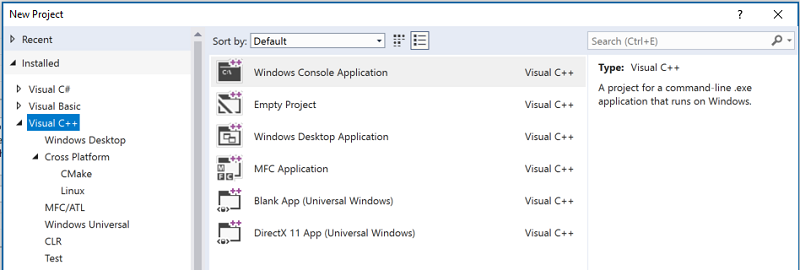
Untuk informasi selengkapnya tentang templat proyek default yang disertakan di Visual Studio, lihat templat proyek C++ di Visual Studio.
Anda dapat membuat templat proyek Anda sendiri. Untuk informasi selengkapnya, lihat Cara: Membuat templat proyek.
Setelah Anda membuat proyek, proyek akan muncul di jendela Penjelajah Solusi:

Saat Anda membuat proyek baru, file solusi (.sln) juga dibuat. Solusi Visual Studio adalah kumpulan satu atau beberapa proyek. Anda dapat menambahkan proyek lain ke solusi dengan mengklik kanan nama solusi di Penjelajah Solusi> Tambahkan>Proyek baru.
Koordinat file solusi membangun dependensi saat Anda memiliki beberapa proyek terkait. Opsi pengkompilasi diatur pada tingkat proyek.
Menambahkan kode, ikon, dan aset lainnya ke proyek
Tambahkan file kode sumber, ikon, atau item lain ke proyek Anda dengan mengklik kanan proyek di Penjelajah Solusi dan memilih Tambahkan > Baru atau Tambahkan > Yang Sudah Ada.
Menambahkan pustaka pihak ketiga ke proyek
Lebih dari 900 pustaka sumber terbuka C++ tersedia melalui manajer paket vcpkg. Jalankan langkah integrasi Visual Studio untuk menyiapkan jalur ke pustaka tersebut saat Anda mereferensikannya dari proyek Visual Studio apa pun.
Untuk informasi selengkapnya tentang menggunakan pustaka yang telah Anda unduh dengan menggunakan manajer paket vcpkg , lihat:
- vcpkg dalam proyek CMake
- Menginstal dan menggunakan paket dengan CMake di Visual Studio
- vcpkg dalam proyek MSBuild
- Tutorial: Menginstal dan menggunakan paket dengan MSBuild di Visual Studio
Mereka juga pustaka pihak ketiga komersial yang dapat Anda instal. Ikuti instruksi penginstalan mereka.
Mengatur opsi pengkompilasi dan properti build
Untuk mengonfigurasi pengaturan build untuk proyek, klik kanan proyek di Penjelajah Solusi dan pilih Properti. Untuk informasi selengkapnya, lihat Mengatur pengkompilasi C++ dan membuat properti di Visual Studio.
Mengkompilasi dan menjalankan proyek
Untuk mengkompilasi dan menjalankan proyek baru, tekan F5 atau klik menu dropdown debug dengan panah hijau pada toolbar utama. Dropdown konfigurasi adalah tempat Anda memilih apakah akan melakukan build Debug atau Rilis (atau beberapa konfigurasi kustom lainnya).
Proyek baru dikompilasi tanpa kesalahan. Saat menambahkan kode Anda sendiri, Anda mungkin kadang-kadang memperkenalkan kesalahan atau memicu peringatan. Kesalahan mencegah build selesai; peringatan tidak. Semua kesalahan dan peringatan muncul baik di Jendela Output maupun di Daftar Kesalahan saat Anda membuat proyek.
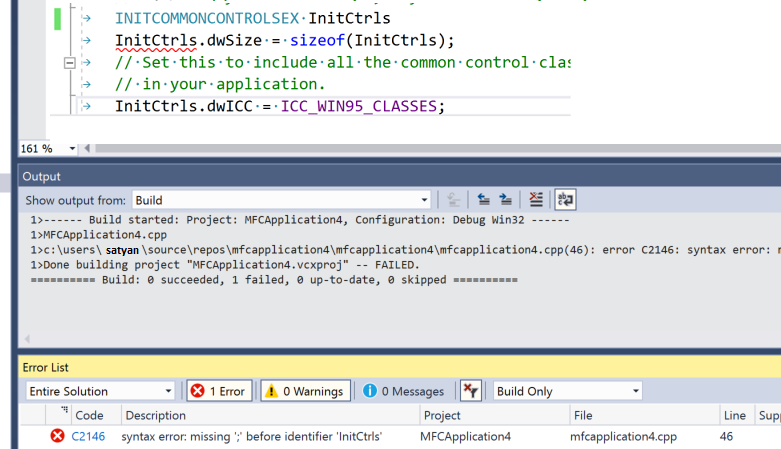
Di Daftar Kesalahan, Anda bisa menekan F1 pada kesalahan yang disorot untuk masuk ke topik dokumentasinya.
Lihat juga
Membuat proyek dari kode yang sudah ada
Mengatur properti kompilator dan build C++ di Visual Studio
Langkah-langkah build kustom dan peristiwa build
Pustaka referensi dan komponen pada waktu build
Mengatur file output proyek
Proyek dan sistem build
Panduan porting dan peningkatan Microsoft C++